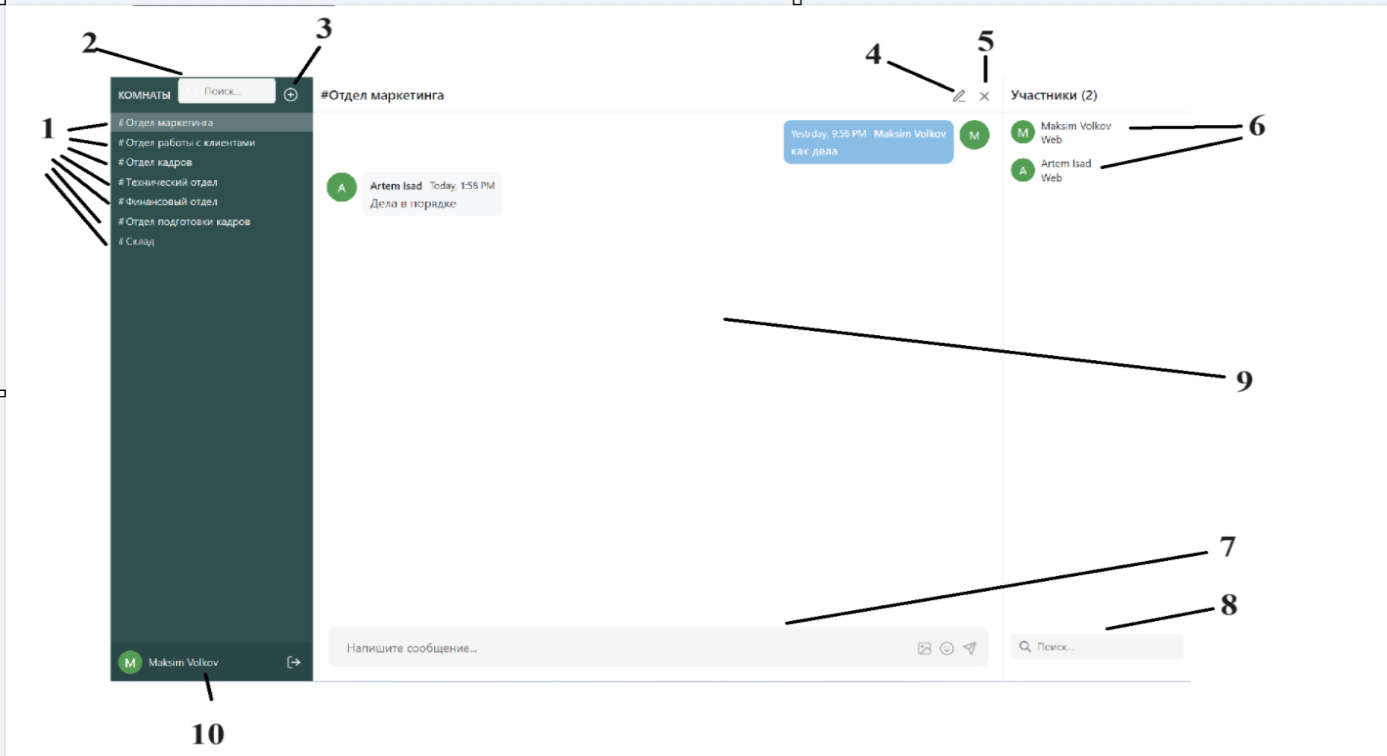Return to article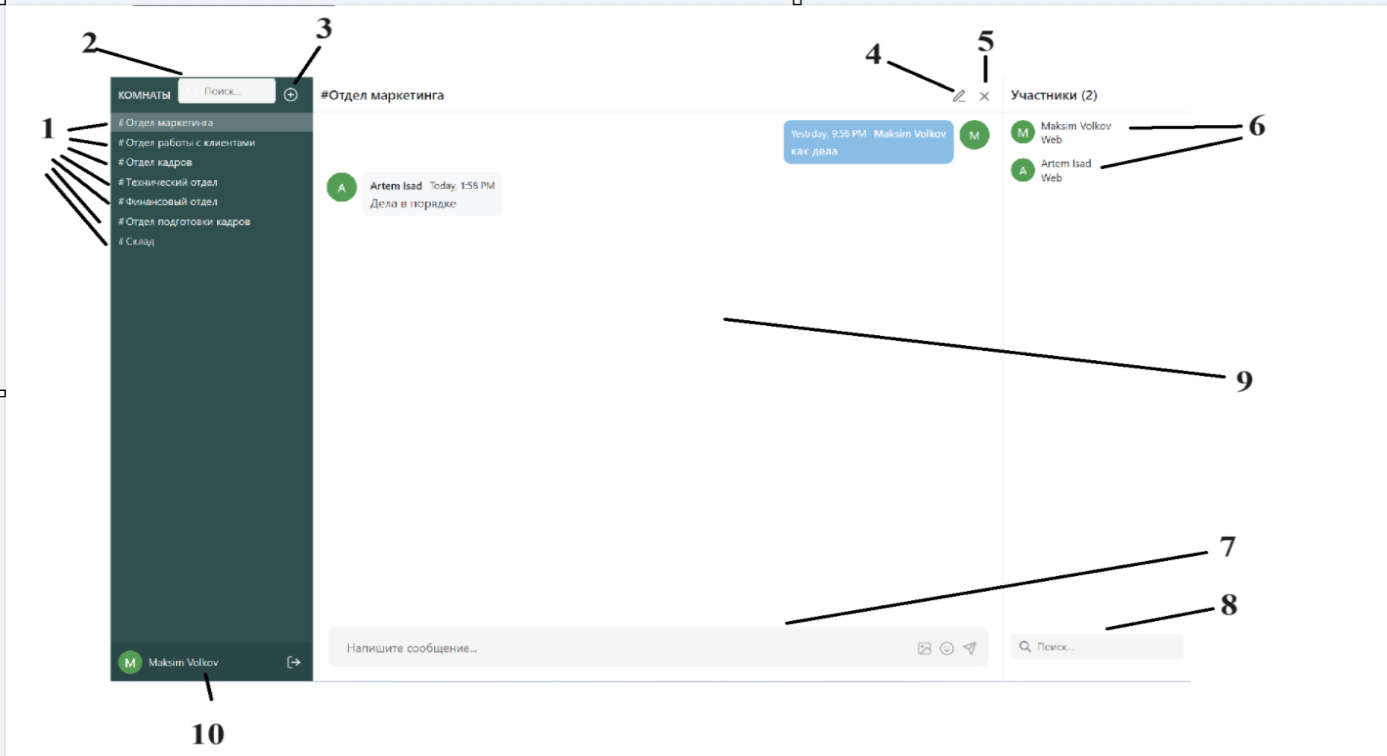
Разработка корпоративного веб-чата с использованием библиотеки SignalR
Рисунок 1 - Страница чата:
1 – список всех комнат чата пользователя; 2 – поля для поиска нужной комнаты чата; 3 – кнопка для создания нового чата; 4 – кнопка для редактирования имени группы (доступна только для администратора группы); 5 – кнопка для удаления чата группы (доступна только для администратора группы); 6 – список участников группы; 7 – поля для ввода и отправки сообщения в группу (к сообщению можно прикрепить изображение и файлы, а также эмодзи); 8 – поля для поиска нужного участника; 9 – поле, в котором отображаются все сообщения, отправленные в группу; 10 – кнопка для перехода в профиль пользователя